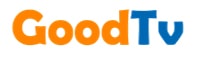Como atualizar unitv
App unitv é uma plataforma popular que oferece uma ampla variedade de conteúdo de entretenimento, incluindo canais ao vivo, filmes e programas de TV. Manter seus aplicativos atualizados é essencial para um desempenho suave, acesso aos recursos mais recentes e melhorias de segurança. Se você estiver usando unitv mobile app, uma plataforma popular para streaming de TV, você vai querer garantir que está sempre na versão mais recente para a melhor experiência. Aqui está um guia passo a passo sobre como atualizar unitv.
O que é o aplicativo unitv?
O aplicativo Unitv é uma plataforma de streaming versátil projetada para trazer uma ampla gama de conteúdo de entretenimento para a ponta dos seus dedos. Com a crescente popularidade de smart TVs Android, smartphones, TV boxes e fire sticks, o Unitv surgiu como uma solução completa para acessar canais de TV ao vivo, filmes, séries e outros conteúdos sob demanda.
Por que atualizar o unitv app?
A atualização do seu app unitv é crucial para:
•Acessar novos recursos e funcionalidades.
•Corrigir bugs e falhas de versões anteriores.
•Aumentar a segurança do aplicativo e proteger dados pessoais.
•Manter a compatibilidade com o sistema operacional do seu dispositivo.
Guia passo a passo para atualizar o aplicativo Unitv
Atualize por meio da notificação de atualização
Quando houver uma nova versão disponível, haverá um pop-up para notificá-lo para atualizar seu app unitv para celular. Siga as etapas abaixo para atualizar:
1. Abra o app unitv para tv box.
2. Selecione “Atualizar”.
3. Aguarde um pouco e clique em “CONFIGURAÇÕES”.
4. Selecione “Unitv” e permita a instalação do Unitv aplicativo.
5. Retorne à tela inicial.
6. Clique no ícone Unitv para abrir o Unitv app novamente.
7. Selecione “Atualizar” novamente.
8. Clique em “INSTALAR” para concluir a atualização.
Atualizar via Atualizar Versão
Se a notificação de atualização não aparecer, você pode atualizar o aplicativo Unitv por meio da Versão de Atualização. Veja como fazer isso:
1. Acesse o app Unitv.
2. Vá para “Perfil”.
3. Role para baixo e selecione “Atualizar Versão”.
4. Clique em “Atualizar Versão” e depois no botão “OK”.
5. Clique em “Instalar” para instalar a nova versão.
6. Volte para a tela inicial e clique no ícone Unitv para abrir o aplicativo.
7. Clique em “OK” e agora você pode aproveitar a nova versão no seu dispositivo!
Solução de problemas
•Problemas com a atualização: se você encontrar algum problema durante o processo de atualização, como downloads com falha ou erros de instalação, verifique sua conexão com a Internet e tente novamente.
•Espaço suficiente: para garantir que o processo de atualização ocorra sem problemas e com sucesso, você também precisa ter certeza de que seu dispositivo tem espaço suficiente. Você pode liberar armazenamento excluindo aplicativos ou arquivos não utilizados.
•Falha na atualização: se o aplicativo Unitv não for atualizado, você pode limpar o cache e tentar atualizar novamente.
•Entre em contato com o suporte: para problemas persistentes, consulte os recursos de suporte da Unitv ou entre em contato com o suporte ao cliente para obter assistência.
Conclusão
Atualizar o unitv app é um processo simples que aprimora sua experiência de visualização. Ao seguir este guia, você ficará atualizado com os recursos e melhorias mais recentes. Para quaisquer problemas persistentes, visite a página de suporte da Unitv ou entre em contato com o atendimento ao cliente para obter assistência.
- Boletim de Notícias